标签:-- cli 配置 project class 路径 图解 项目 java开发
在公司用eclipse开发maven web项目后,慢慢开始明白大家的那句话“受不了eclipse”。的确,在开发大型的web项目,尤其是maven构建的项目,eclipse很不友好,时不时会出现莫名其妙的错误提示,有时改了某个类的代码明明没有任何错误却提示一大堆错误,还有就是每次清除项目的时候还要清除tomcat服务器下面的项目。总之各种不爽了,很多java开发人员都转向用IntelliJ IDEA了,我也来尝试下。下面的图解是基于IDEA 2016.1版本。
第一步、new project,File-->Project
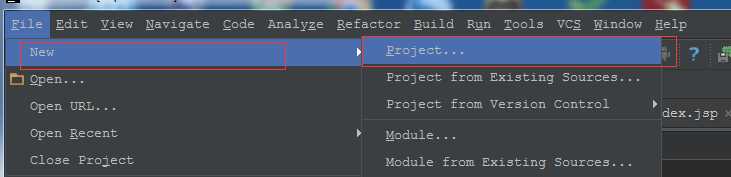
第二步、选择创建maven项目,点击next
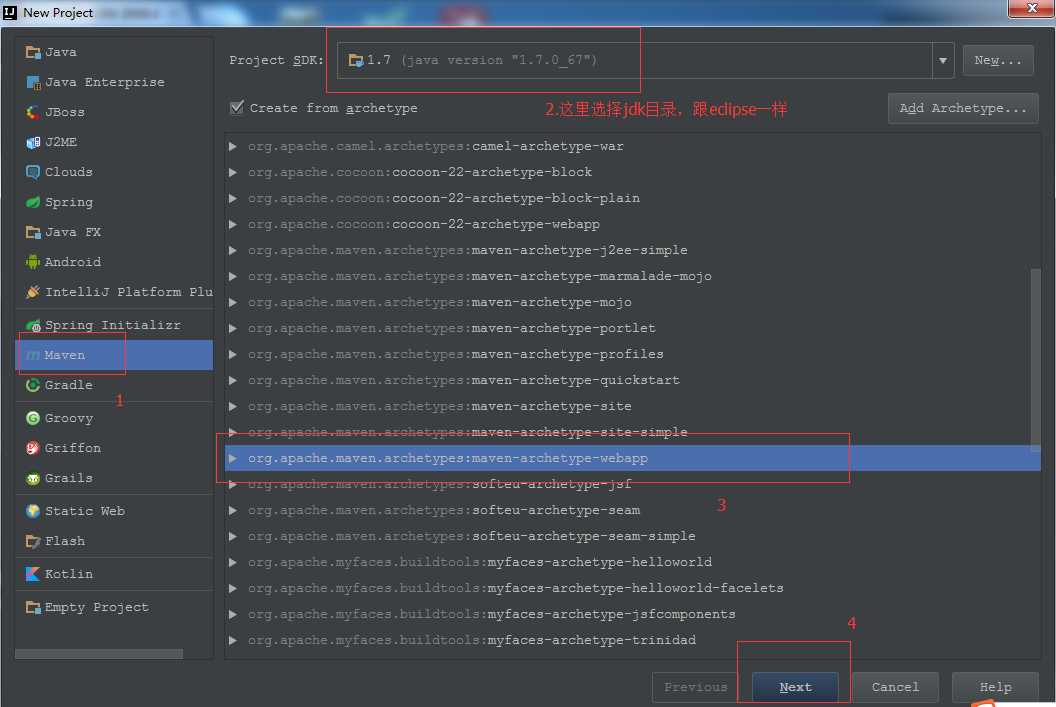
第三步、填写项目信息
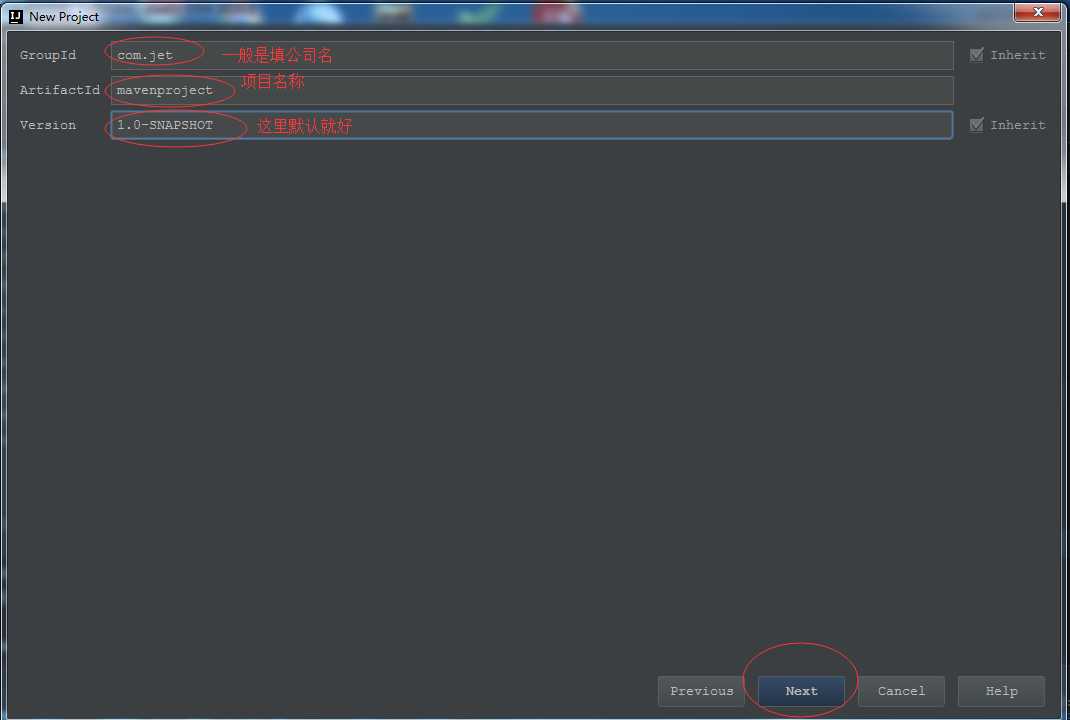
第四步、选择maven目录,需要添加一个配置项,具体可参考:http://blog.csdn.net/qq_30551211/article/details/51277444
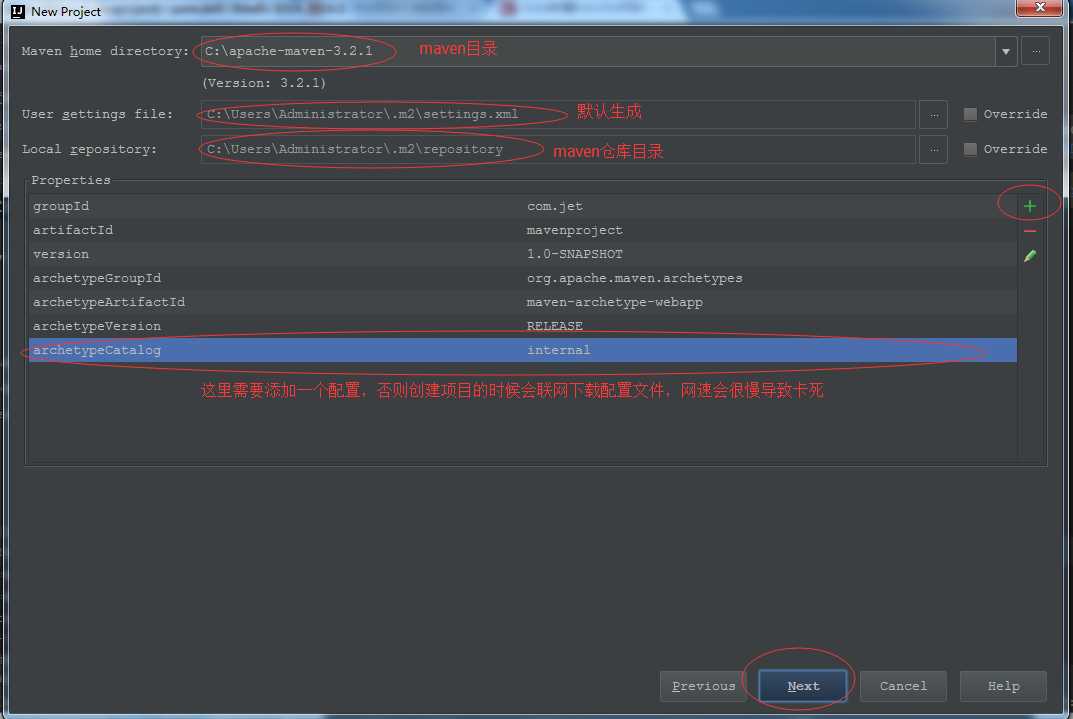
第五步、填写项目名称和目录,完成项目创建
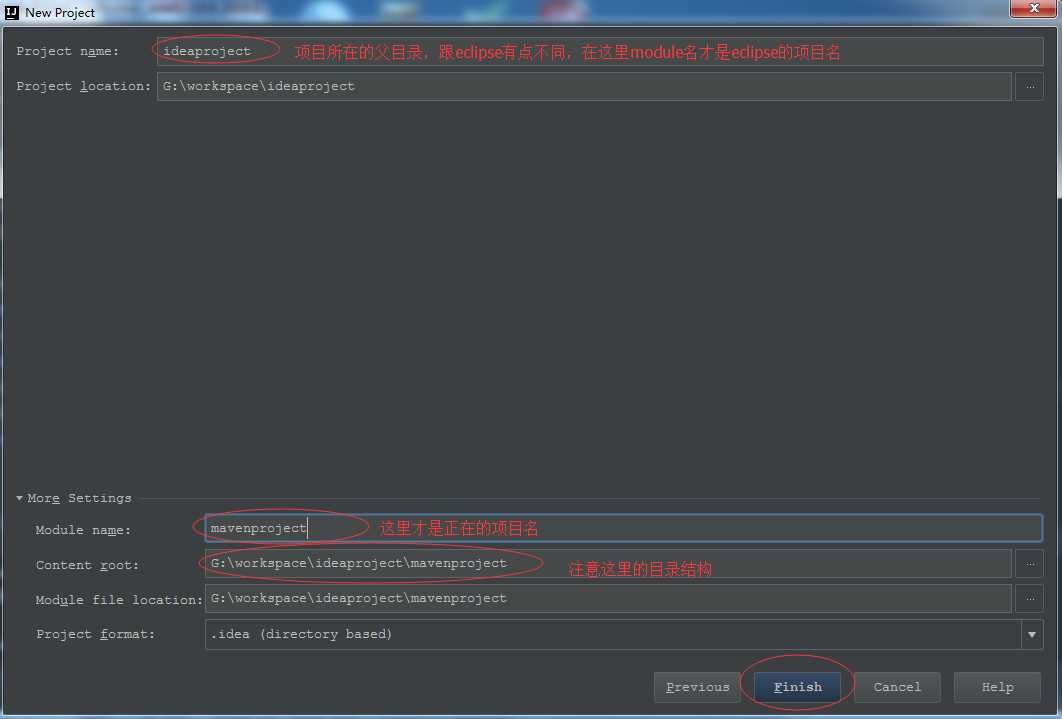
第六步、创建完项目后,我们可以看到maven的项目结构
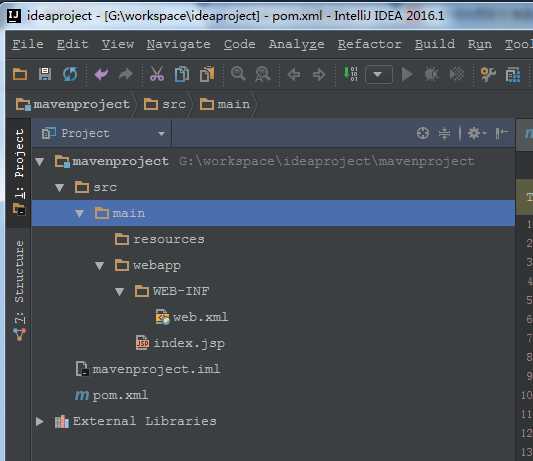
文件夹的结构是:
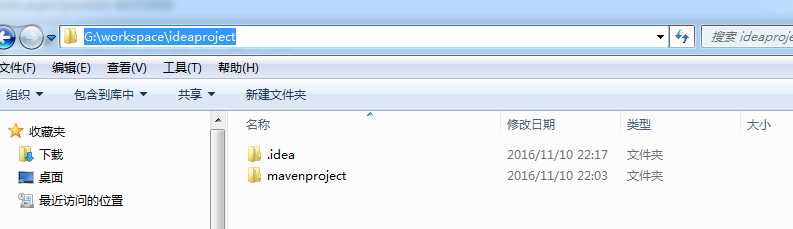
第七步、创建java源码主目录,指定源码的目录
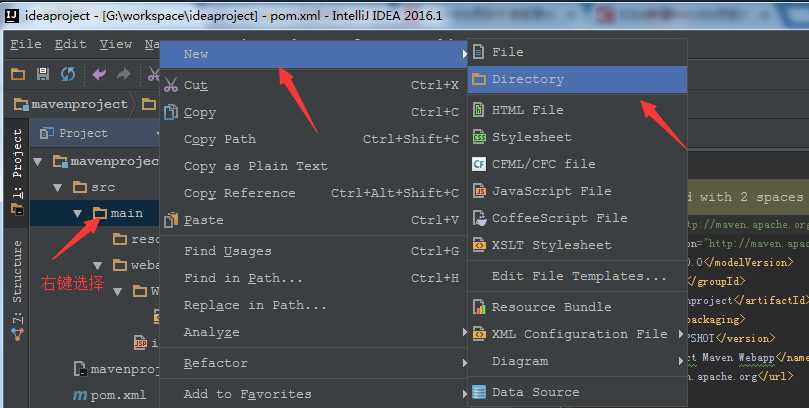
点击 File--》Project Structure ,或者ctrl + alt + shift + s,进去项目结构设置
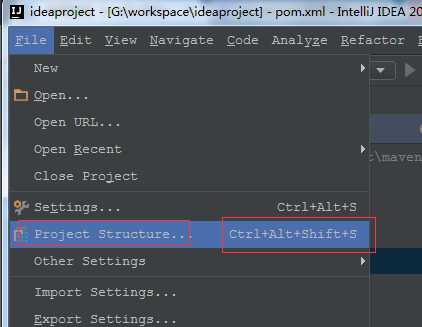
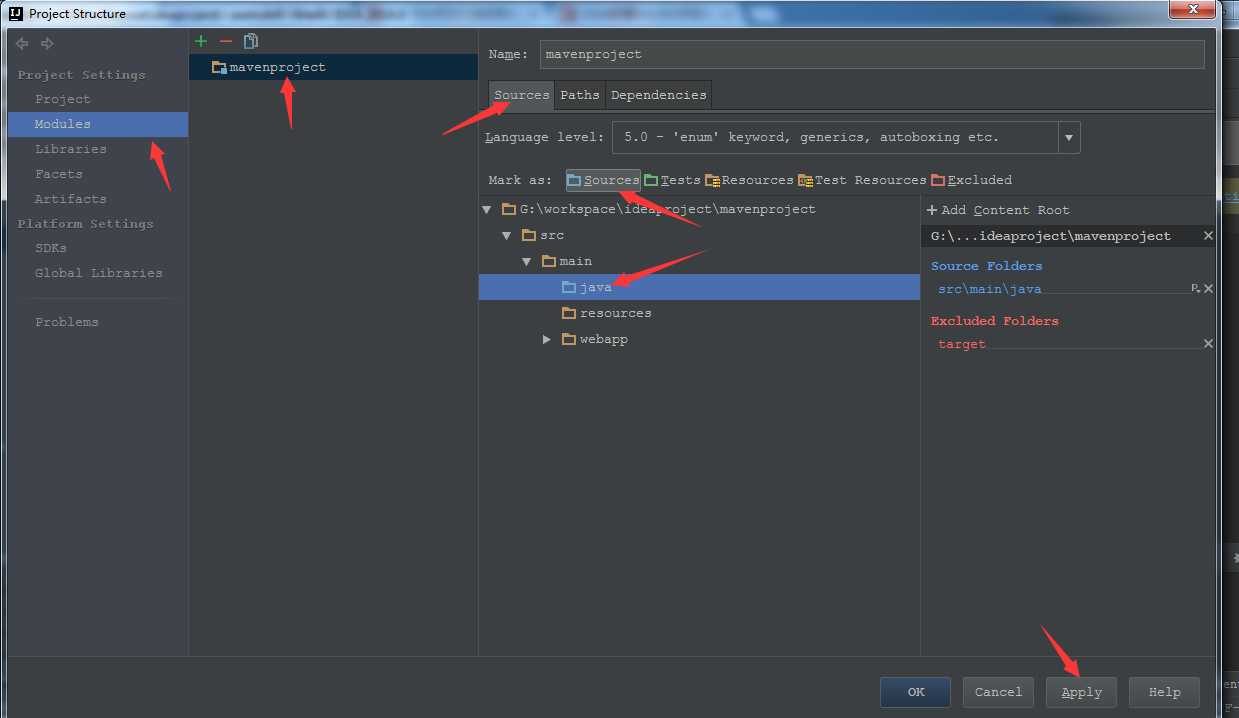
之后我们就可以在java目录下编写代码了
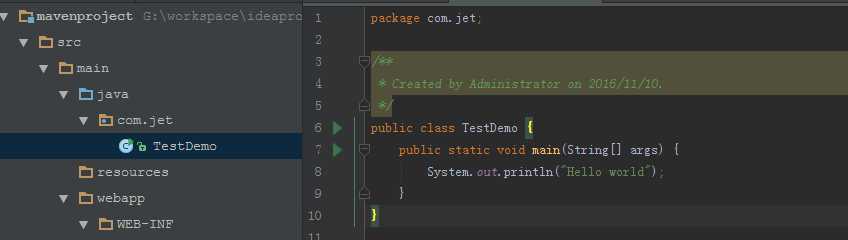
第八步、设置class文件输出路径,首先需要创建target/class目录
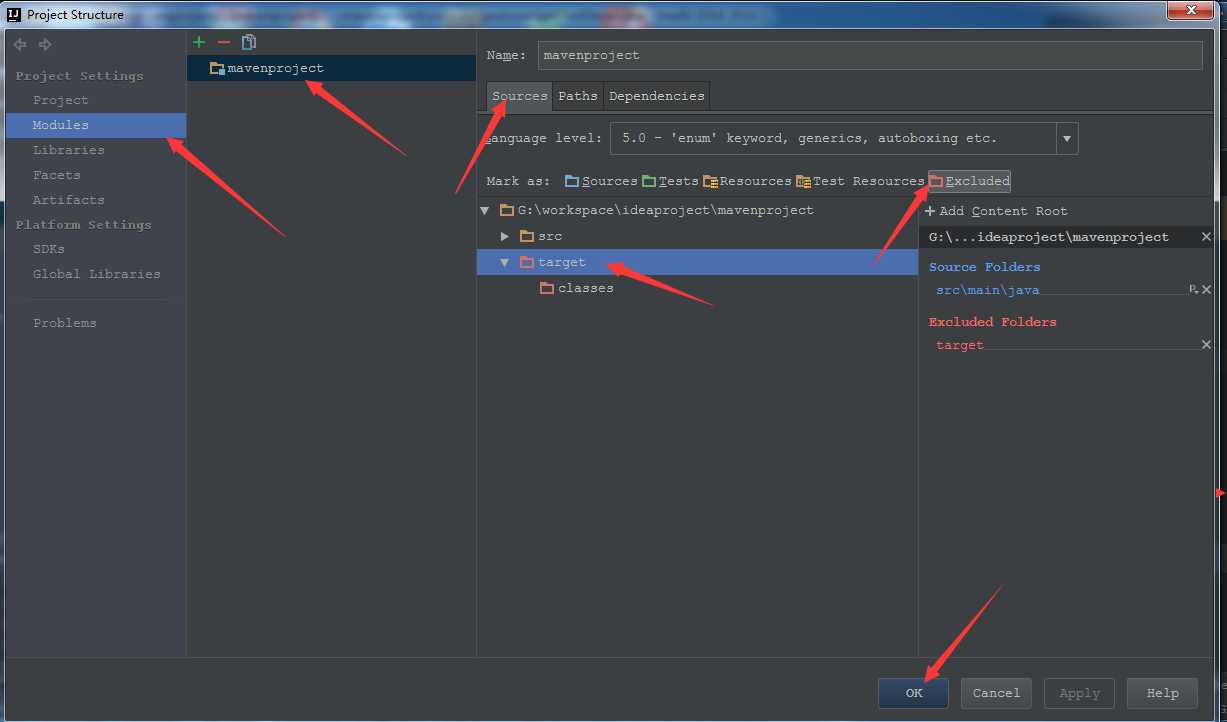
设置完成后,可以运行一下刚刚的Demo,然后找找看class文件的生产在哪个目录
这次暂且写到这里,下一讲再来详细讲解如何配置tomcat和jetty。
IntelliJ IDEA使用(一):创建maven web项目
标签:-- cli 配置 project class 路径 图解 项目 java开发
原文地址:http://www.cnblogs.com/jenkinschan/p/6035900.html